win10系统无法创建远程连接管理服务怎么办
1、在win10系统桌面上,单击开始菜单,右键,运行。

2、输入services.msc,确定。
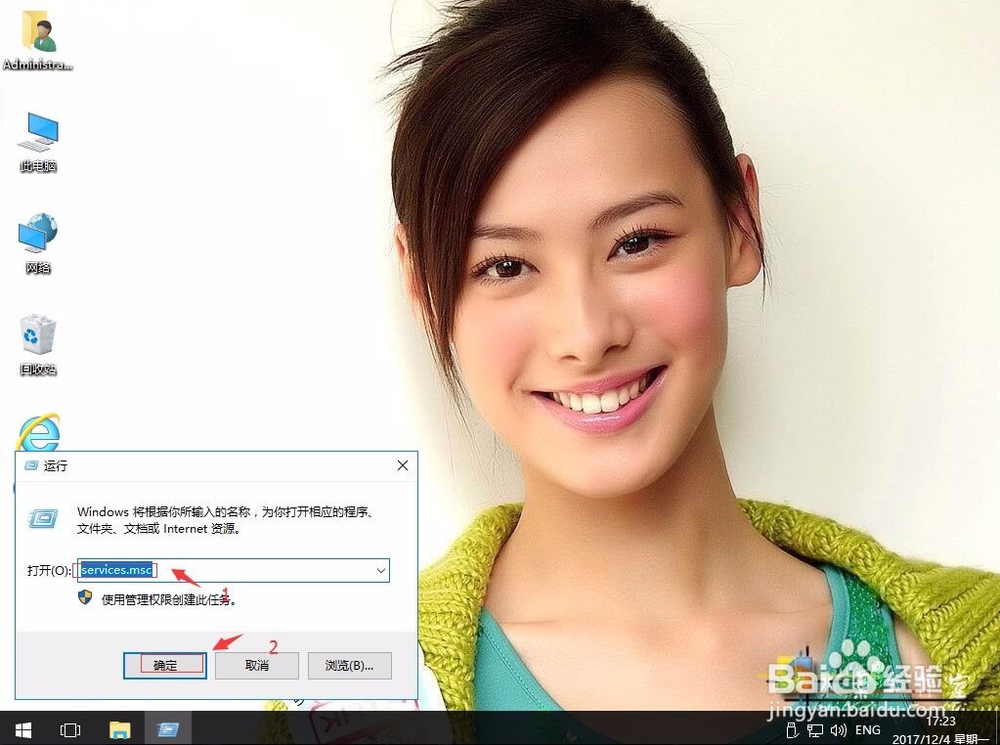
3、在服务中找到RemoteAccessConnectionManager服务。
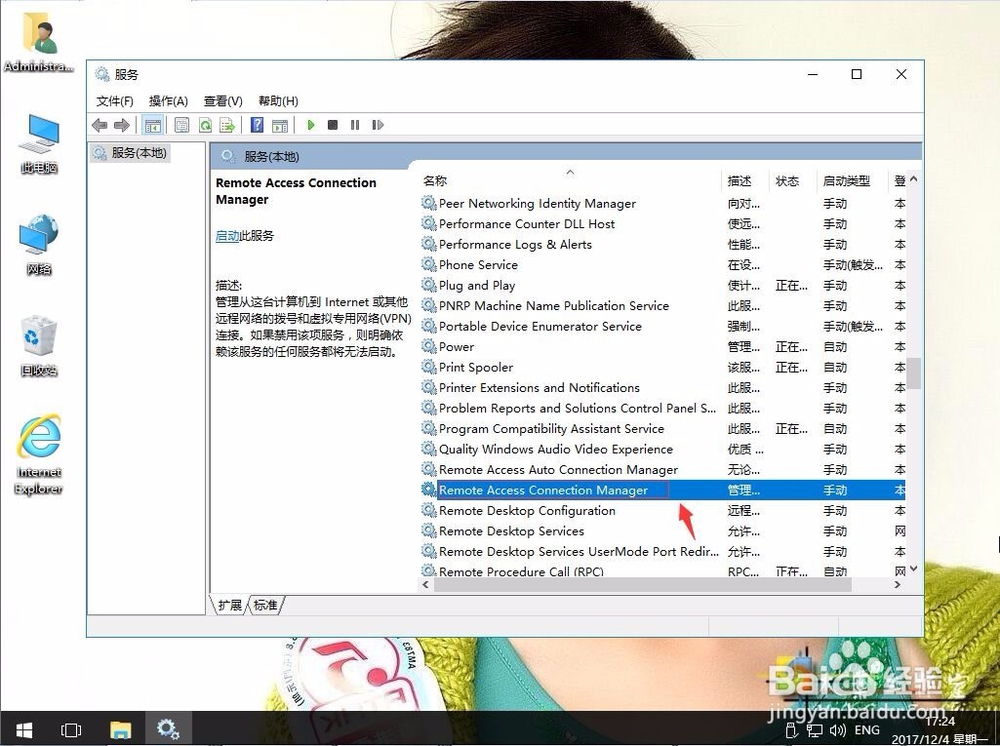
4、右键,属性。
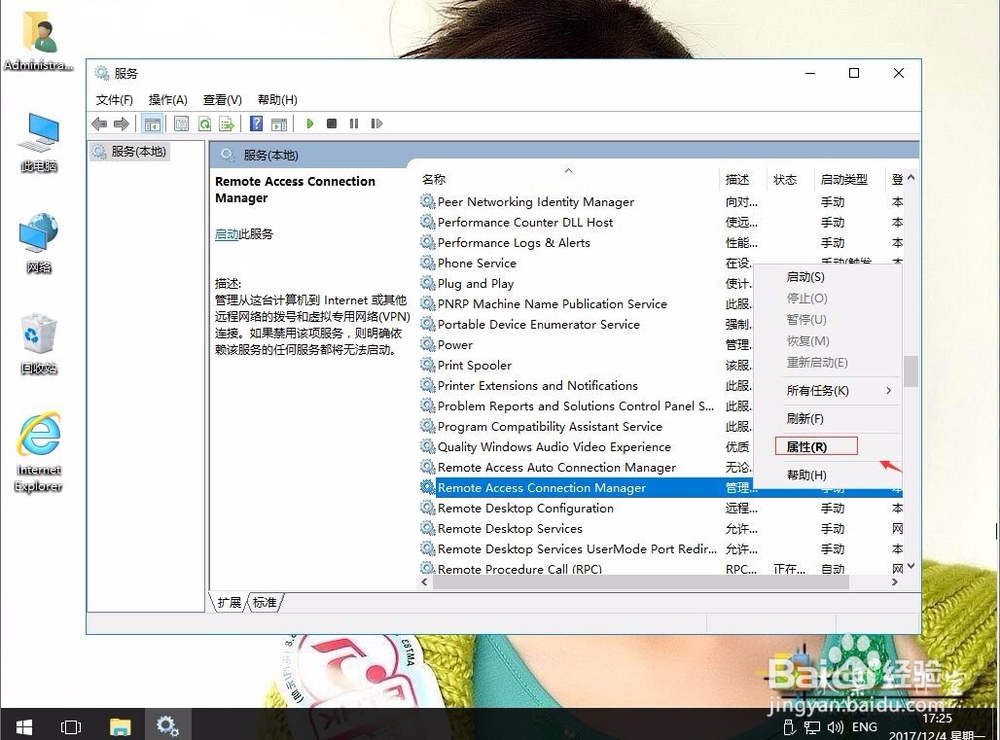
5、启动类型为自动,单击启动,再应用,确定。
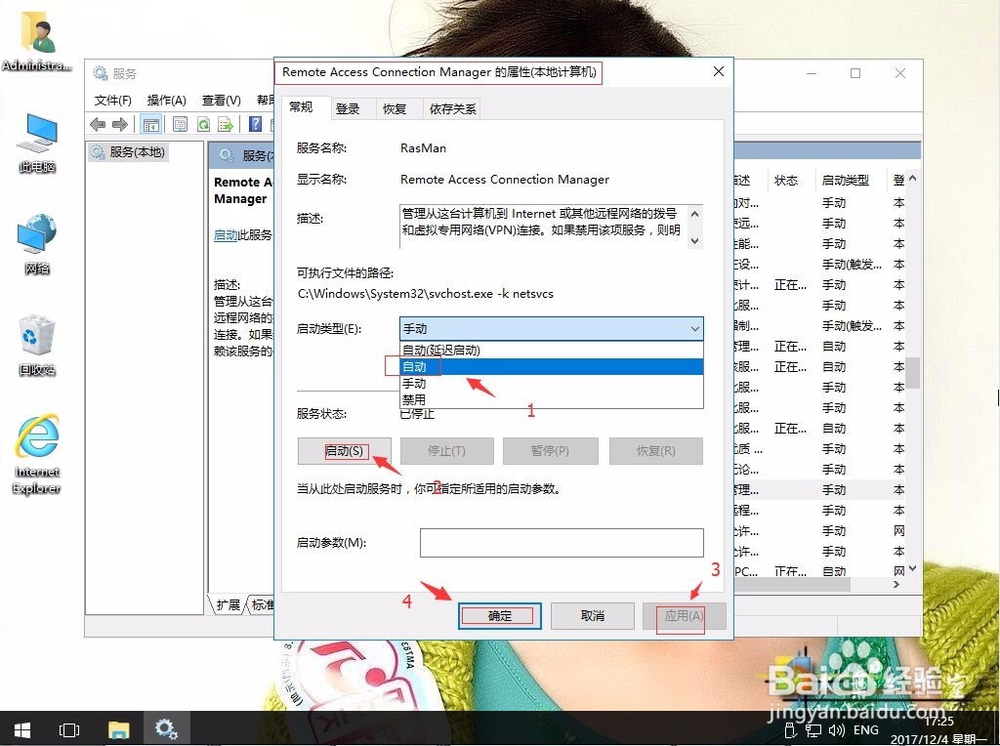
6、返回服务中,找到NetworkConnections服务。右键,属性。启动类型为自动,单击启动,再应用,确定。
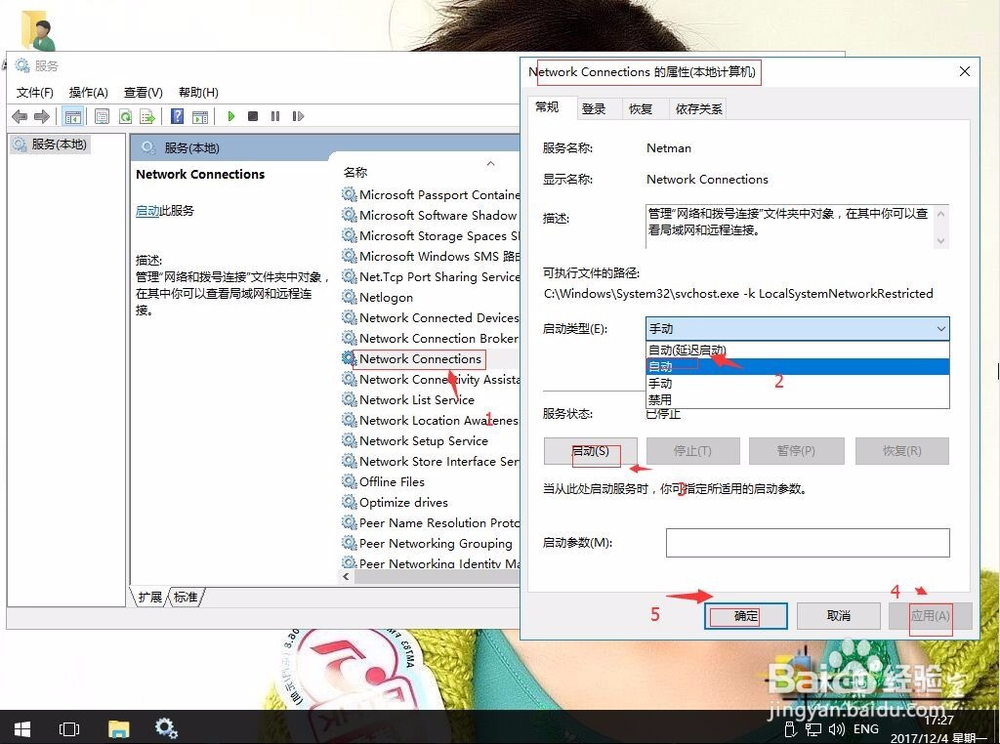
7、返回服务中,找到Telephony服务。右键,属性。启动类型为自动,单击启动,再应用,确定。
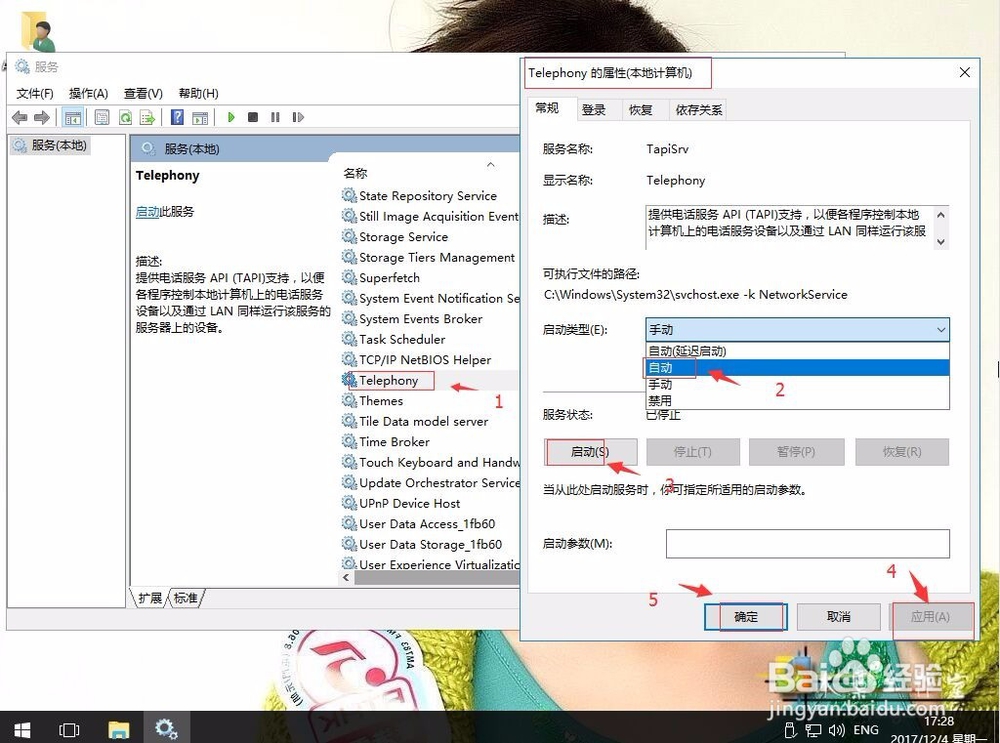
1、在win10系统桌面上,空白处。右键,新建-文本文档。
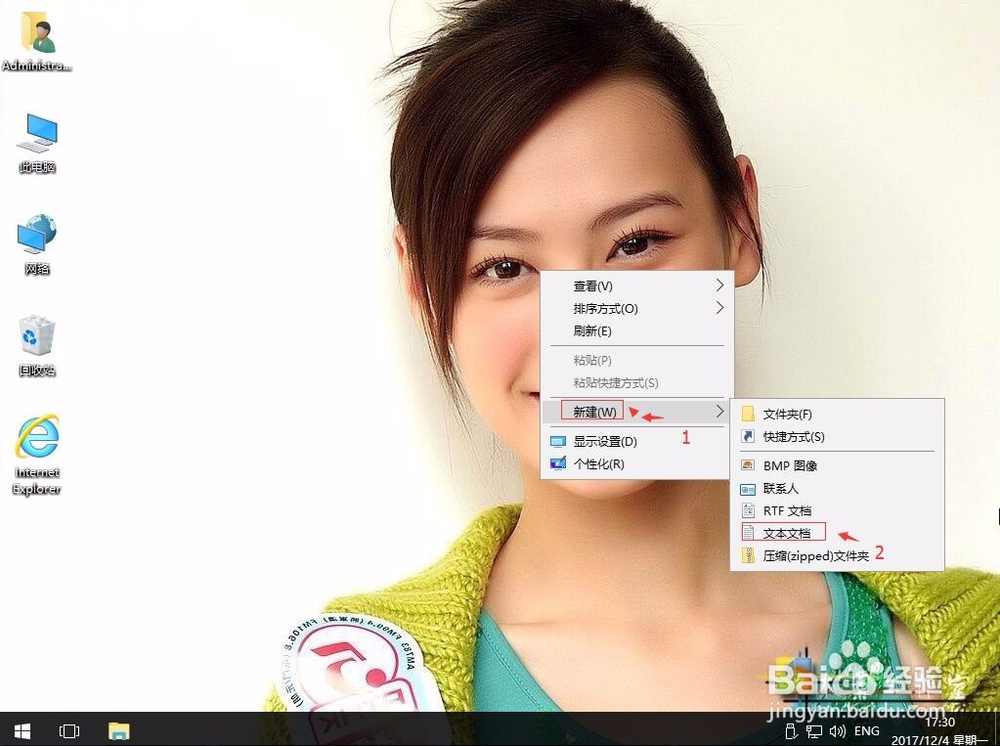
2、双击打开新建文本文档。

3、把下面代码复制,粘贴上去。

4、单击文件,另存为win10.bat。单击保存。

5、双击win10.bat文件。
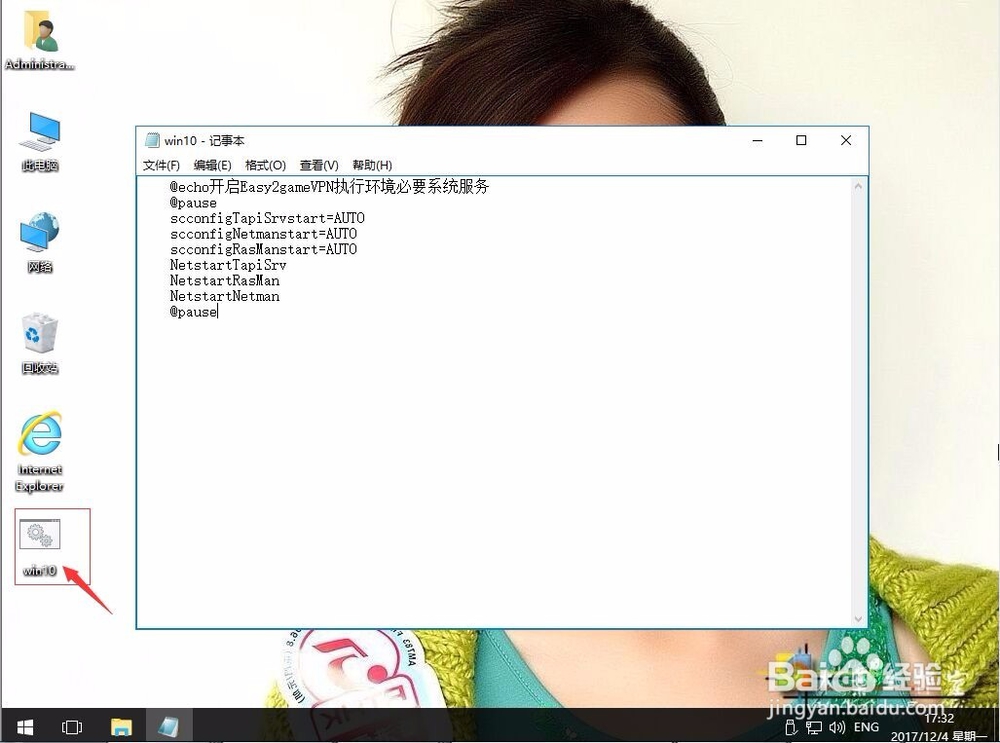
声明:本网站引用、摘录或转载内容仅供网站访问者交流或参考,不代表本站立场,如存在版权或非法内容,请联系站长删除,联系邮箱:site.kefu@qq.com。
阅读量:135
阅读量:58
阅读量:51
阅读量:87
阅读量:90